Apple Watch 的這項新功能比你想像的更有用、更重要
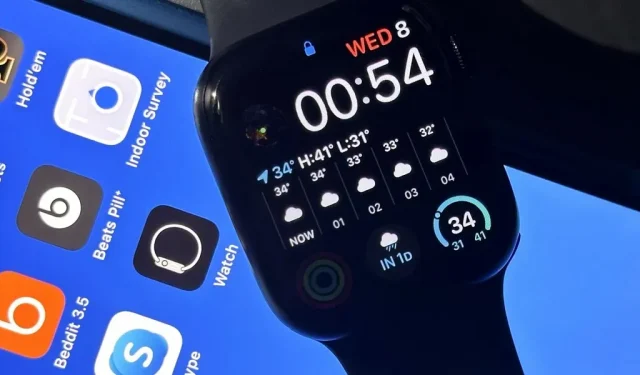
每個 Apple Watch 用戶都應該了解一個功能——它讓導航菜單、點擊小圖標以及與小顯示屏上的擴展程序交互變得更加容易。
一項鮮為人知的功能可讓您直接從 iPhone 屏幕完全控制 Apple Watch。它被稱為 Apple Watch Mirroring,是 iOS 16 和 watchOS 9 中的新增功能。它可能看起來是一個不必要的工具,但它絕對具有任何人都可以從中受益的實際用途。
為什麼 Apple Watch 鏡像很有用?
這主要是為身體、運動和視覺障礙人士設計的輔助功能設置,這些障礙使他們難以與 Apple Watch 的微小元素和按鈕進行交互。但這還不是全部。以下是 Apple Watch Mirroring 可以為所有類型的用戶派上用場的一些示例:
- 當您忘記佩戴處方眼鏡並且無法輕鬆看到 Apple Watch 顯示屏上的小文字時。您的 iPhone 可以放大任何內容,以便更容易查看。
- 當您想要監測當前心率時,無需查看手腕並每隔幾秒或幾分鐘抬起手腕。當您在計算機上工作時,這會派上用場。
- 如果您想在 Apple Watch 上的“鍛煉”應用程序中更輕鬆地更改鍛煉模式。之前你可以在 iPhone 上的 Watch 應用中執行此操作,但在 watchOS 9 和 iOS 16 中則不行。出於某種原因,這些設置現在只能在 Apple Watch 上使用,並且在小屏幕上查找和編輯非常繁瑣。
- 當您想要使用 Walkie-Talkie 應用與 Apple Watch 好友進行語音聊天時。在某些情況下,按 iPhone 上的通話按鈕可能會更方便。
- 當您需要向朋友或家人展示如何在 Apple Watch 上執行某些操作時,您可以在 FaceTime 通話期間共享 iPhone 屏幕,然後激活 Apple Watch 鏡像並直接向他們展示。
- 當您想要在 Apple Watch 充電時或在無法觸及的地方使用它時。
- 如果您想在 iPhone 上使用任何僅限 Apple Watch 的應用程序。
- 當您想要使用 iPhone 的輔助功能來控制 Apple Watch 時,例如語音控製或開關控制。後者可能允許您通過某些聲音、頭部動作或自定義屏幕手勢來控制您的 Apple Watch。
它適用於哪些設備?
Apple Watch 鏡像僅適用於運行 watchOS 9 的 Apple Watch Series 6 及更高版本。您要鏡像的設備可以是任何運行 iOS 16 的 iPhone。此功能不適用於 iPadOS 或 macOS。
以下是所有兼容設備:
- 蘋果手錶Ultra
- 蘋果手錶系列 8
- Apple Watch SE(第二代)
- 蘋果手錶系列 7
- 蘋果手錶系列 6
- iPhone 14、14 Plus、14 Pro 和 14 Pro Max
- iPhone SE(第 3 代)
- iPhone 13、13 mini、13 Pro 和 13 Pro Max
- iPhone 12、12 mini、12 Pro 和 12 Pro Max
- iPhone SE(第二代)
- iPhone 11、11 Pro 和 11 Pro Max
- iPhone XS 和 XS Max
- iPhone XR
- iPhone X
- iPhone 8 和 8 Plus
如何使用 Apple Watch 鏡像?
只要您的 Apple Watch 與您的 iPhone 配對並連接並且在藍牙範圍內,這沒什麼特別的。您還必須在兩台設備上連接到相同的 Wi-Fi 網絡。
要激活此功能,請前往 iPhone 上的“設置”->“輔助功能”->“Apple Watch 鏡像”。您會立即看到一個模式彈出窗口占據屏幕底部三分之二的位置,其中顯示 Apple Watch 的鏡像視圖。
由於它是通過 AirPlay 鏡像下載的,因此可能需要幾秒鐘才能查看鏡像。
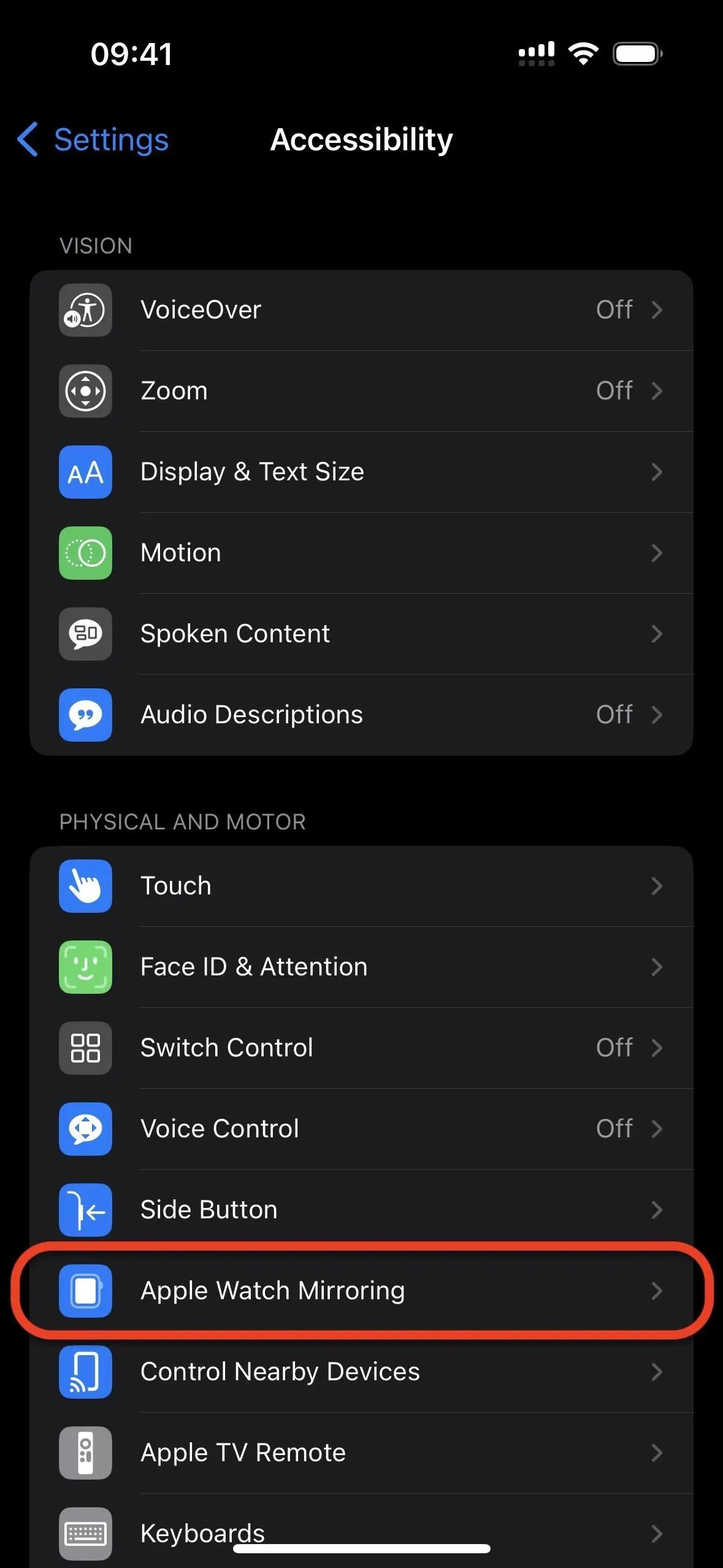
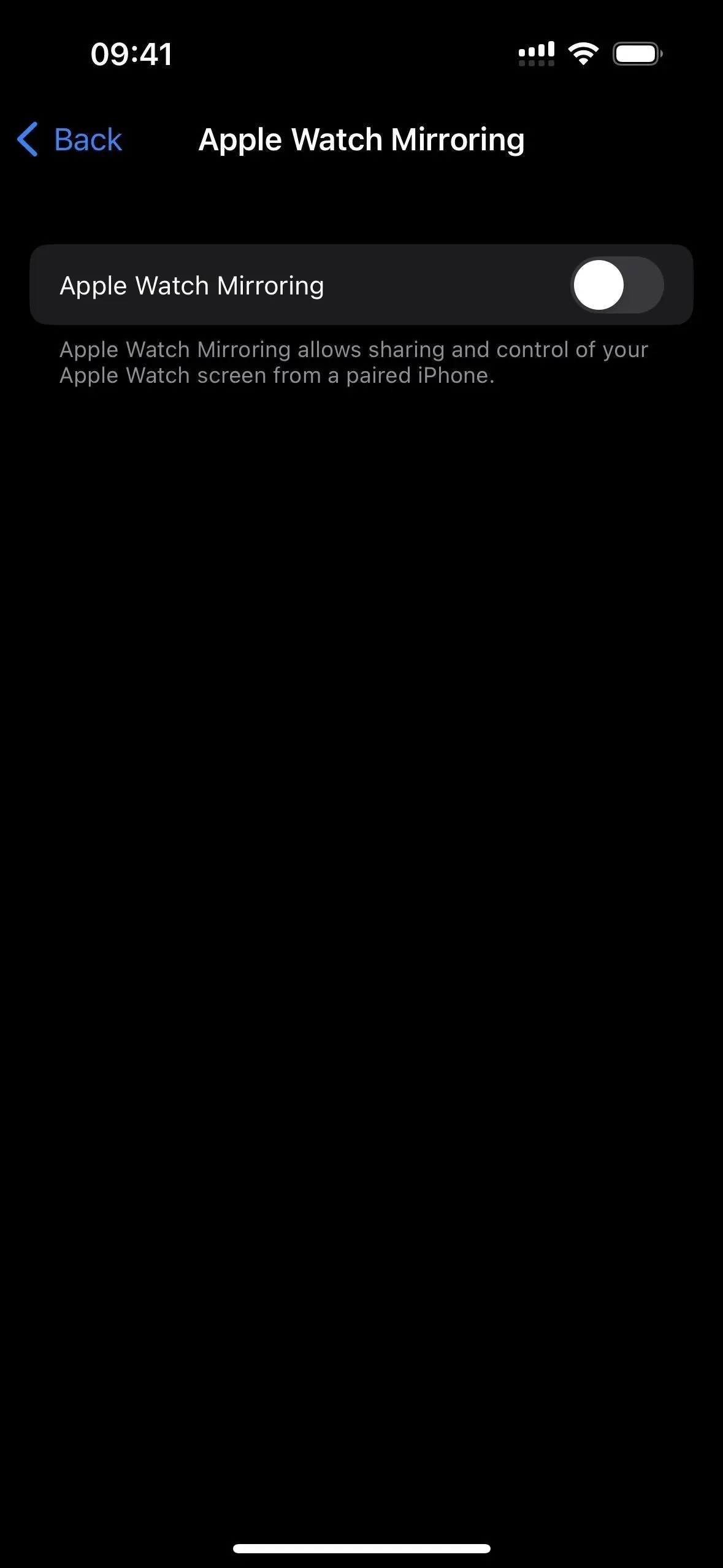
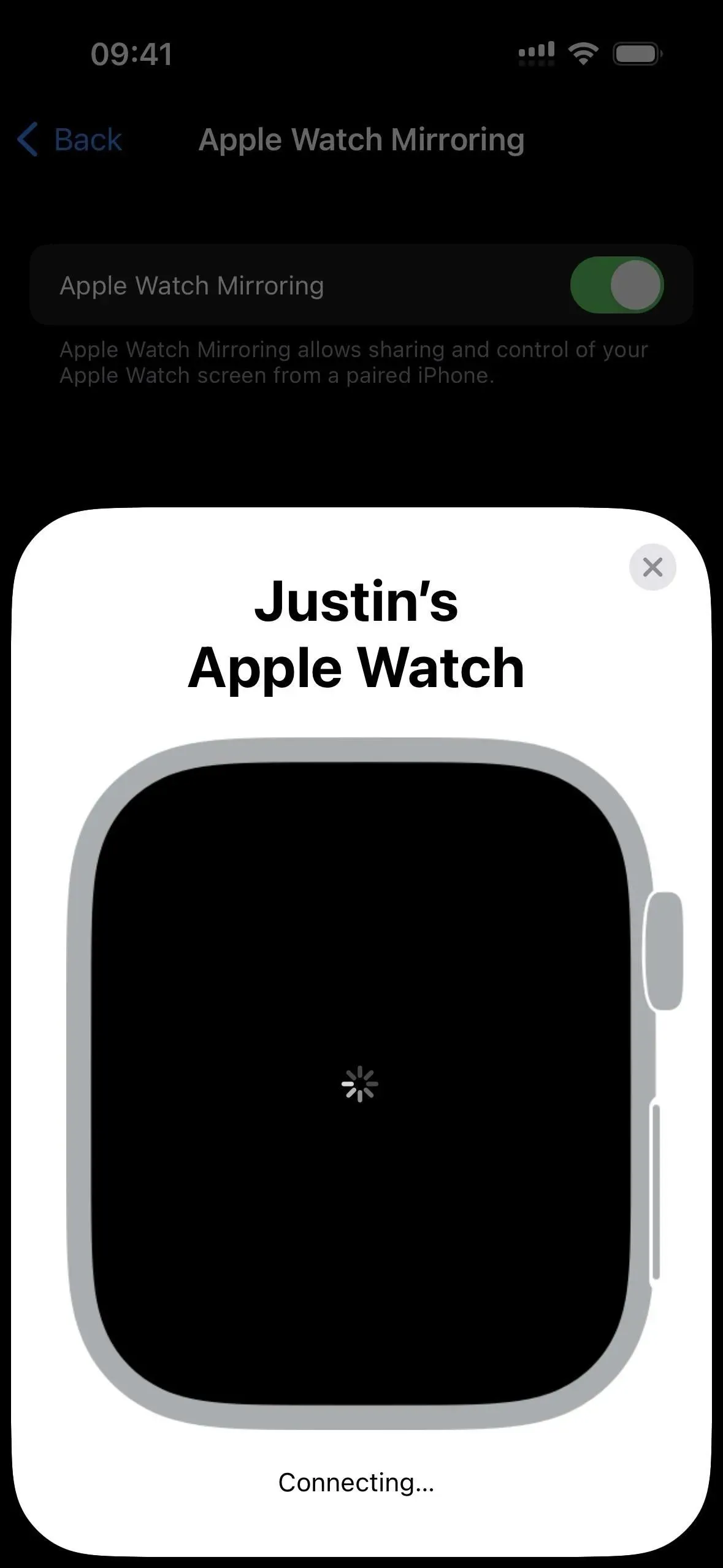
您的 Apple Watch 將短暫顯示“Apple Watch 鏡像:共享已開始”提醒,然後您會在屏幕周圍看到藍色邊框,表示屏幕鏡像正在進行中。
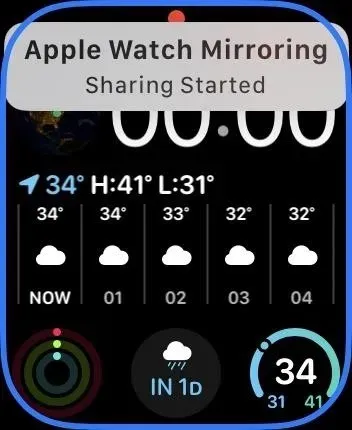
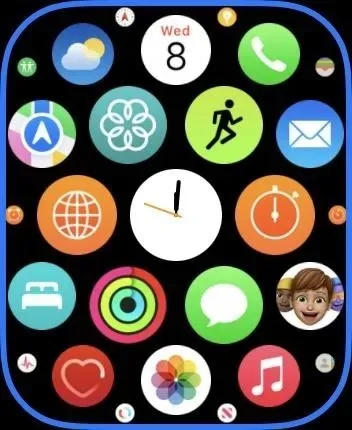
在 iPhone 上,您將看到 Apple Watch 上的所有內容。然後,您可以使用 iPhone 控制 Apple Watch,使用輕按和滑動手勢導航菜單、使用應用程序,甚至使用 Digital Crown 和側面按鈕。您還可以照常直接與 Apple Watch 互動。
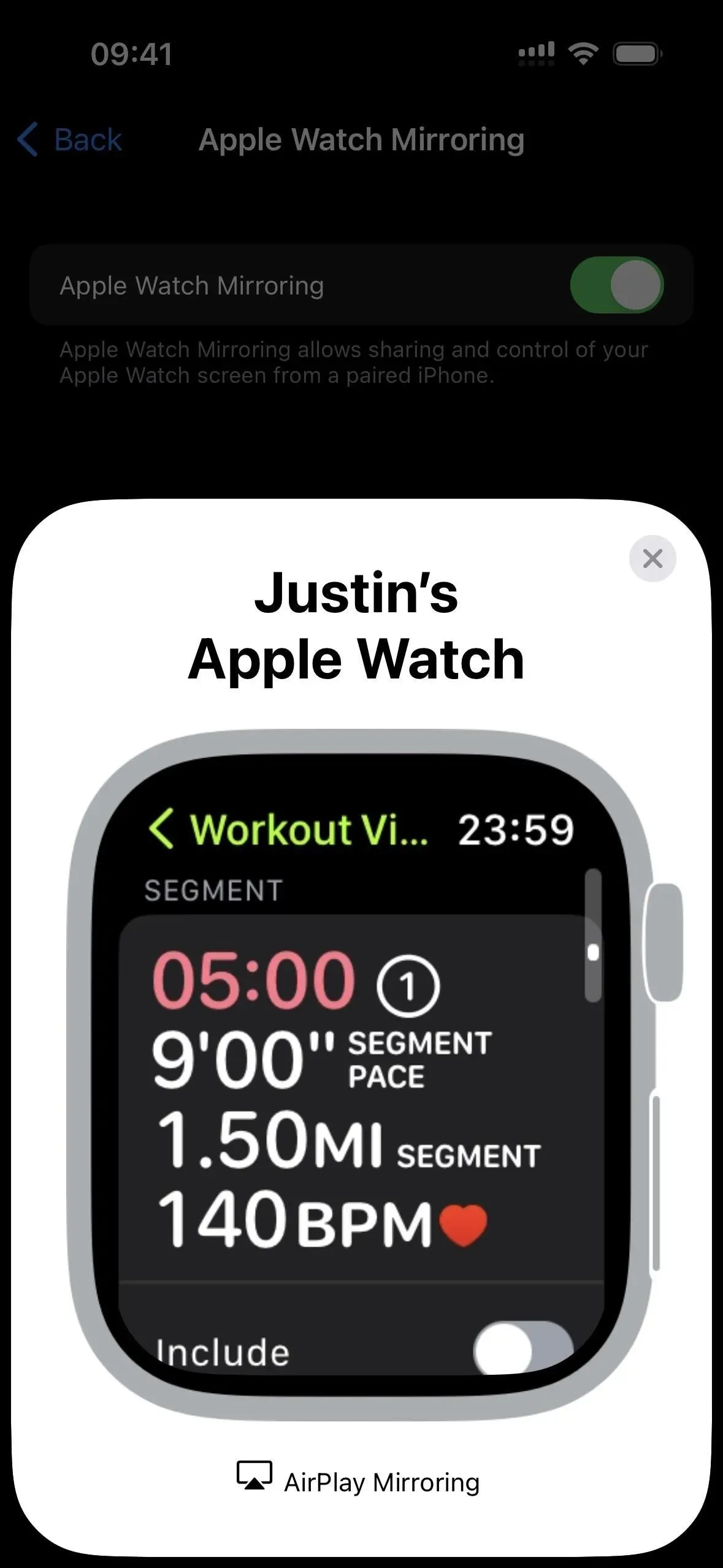
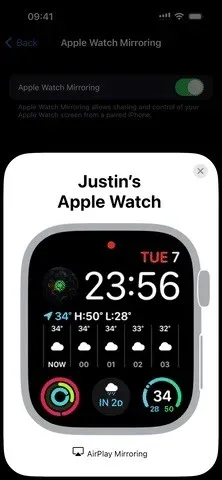
在鏡像會話期間,您的 iPhone 和 Apple Watch 顯示屏將保持開啟狀態,因此,如果您分別啟用了“自動鎖定”或關閉了“始終開啟”功能,則任一顯示屏都不會進入睡眠狀態。啟用鏡像會耗盡電池電量。
完成屏幕鏡像後,按 iPhone 上的“X”按鈕。藍色框將從您的 Apple Watch 上消失,您將看到“鏡像 Apple Watch:共享已完成”。
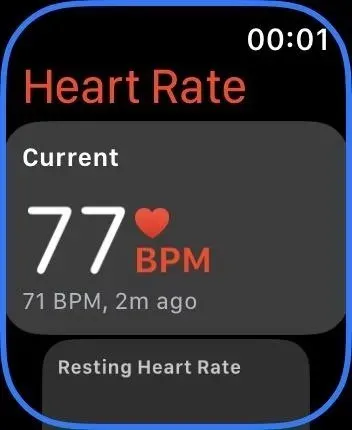
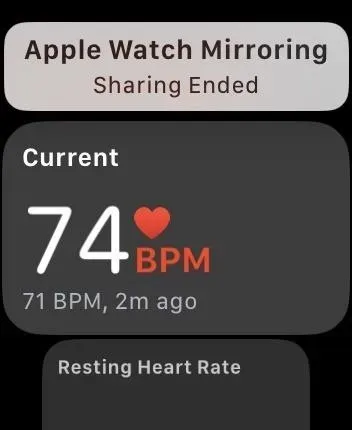
可以更快地切換 Apple Watch 鏡像嗎?
是的。您可以前往“設置”->“輔助功能”->“輔助功能快捷方式”,並確保選中“Apple Watch 鏡像”。如果這是唯一選中的項目,則當您連按三次側面按鈕或主頁按鈕時,Apple Watch Mirroring 就會被激活。如果選擇多個項目,三擊後,您需要在選項中選擇“鏡像Apple Watch”。
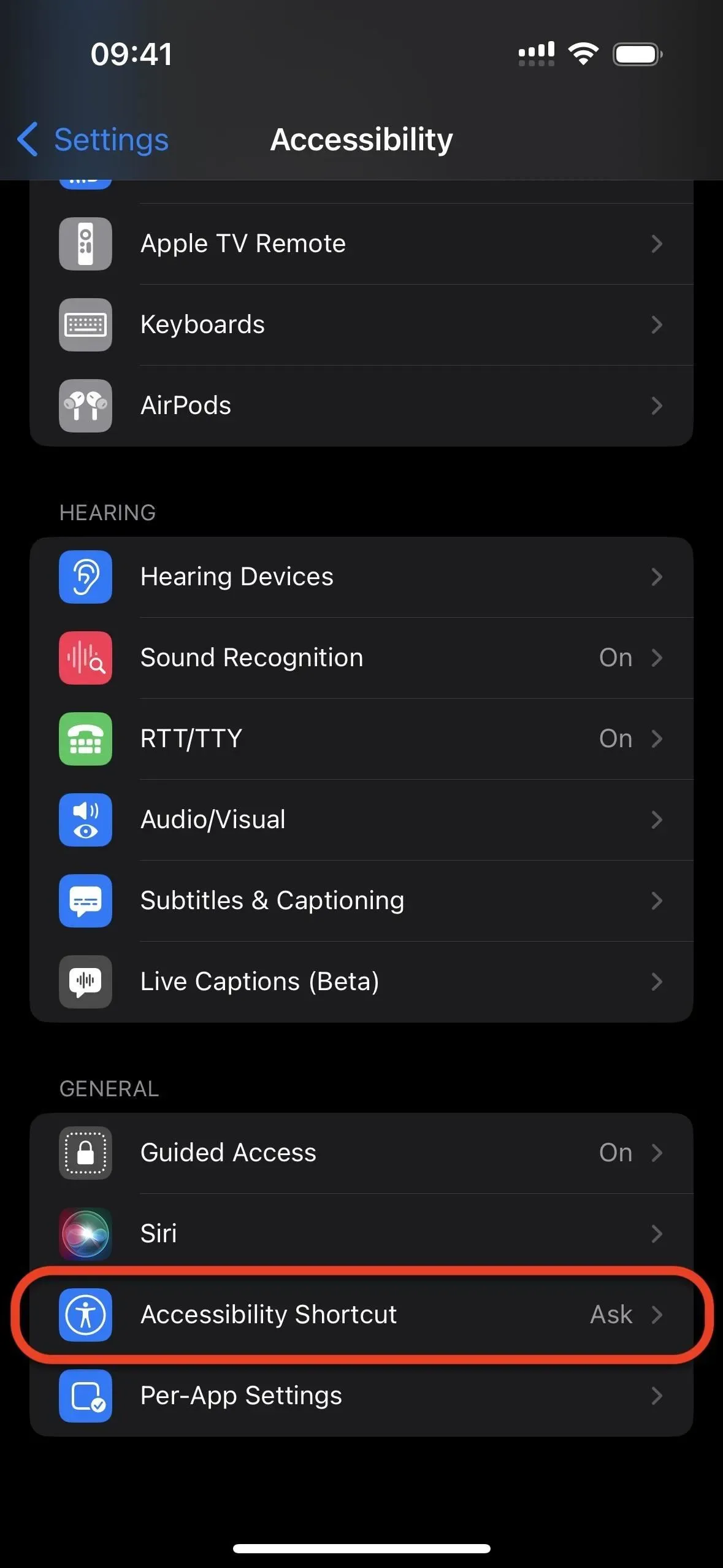
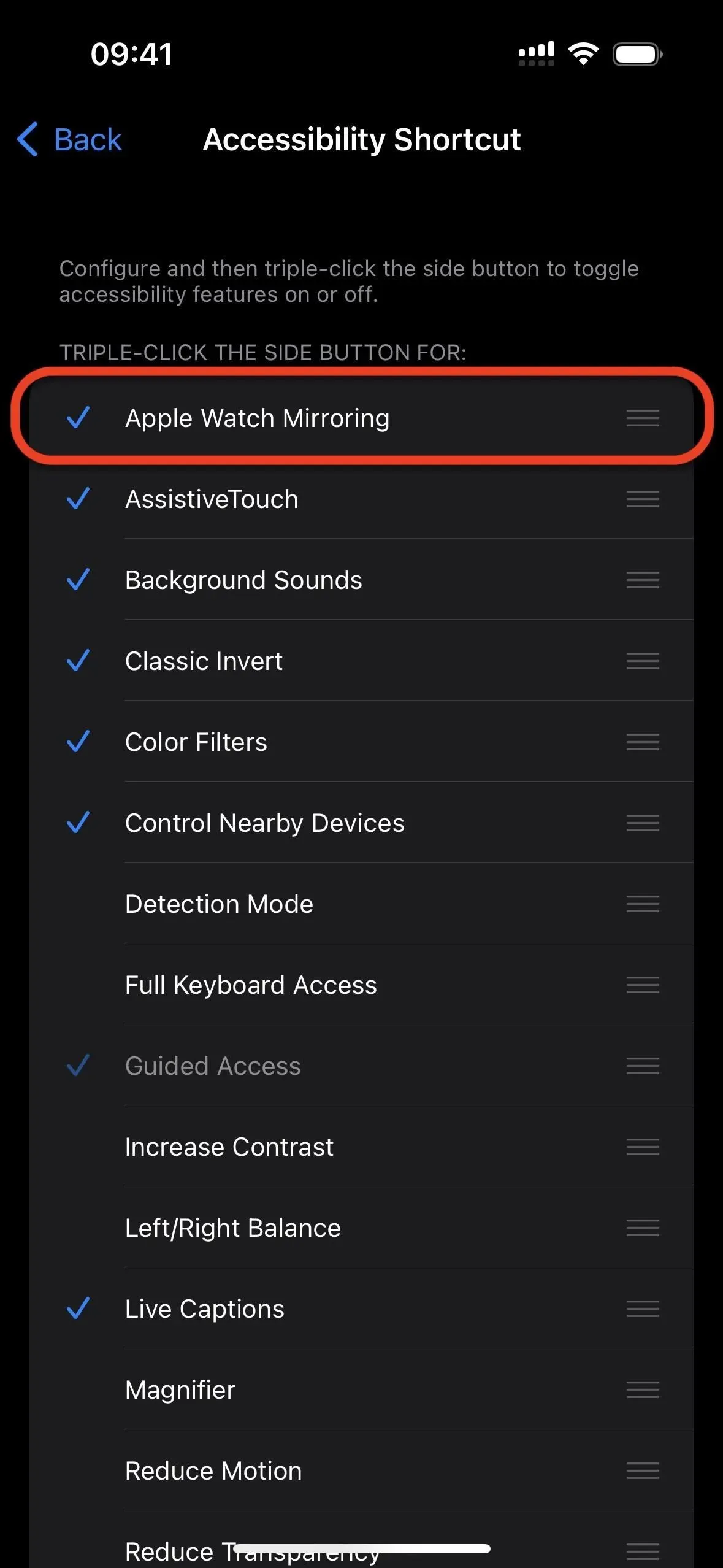
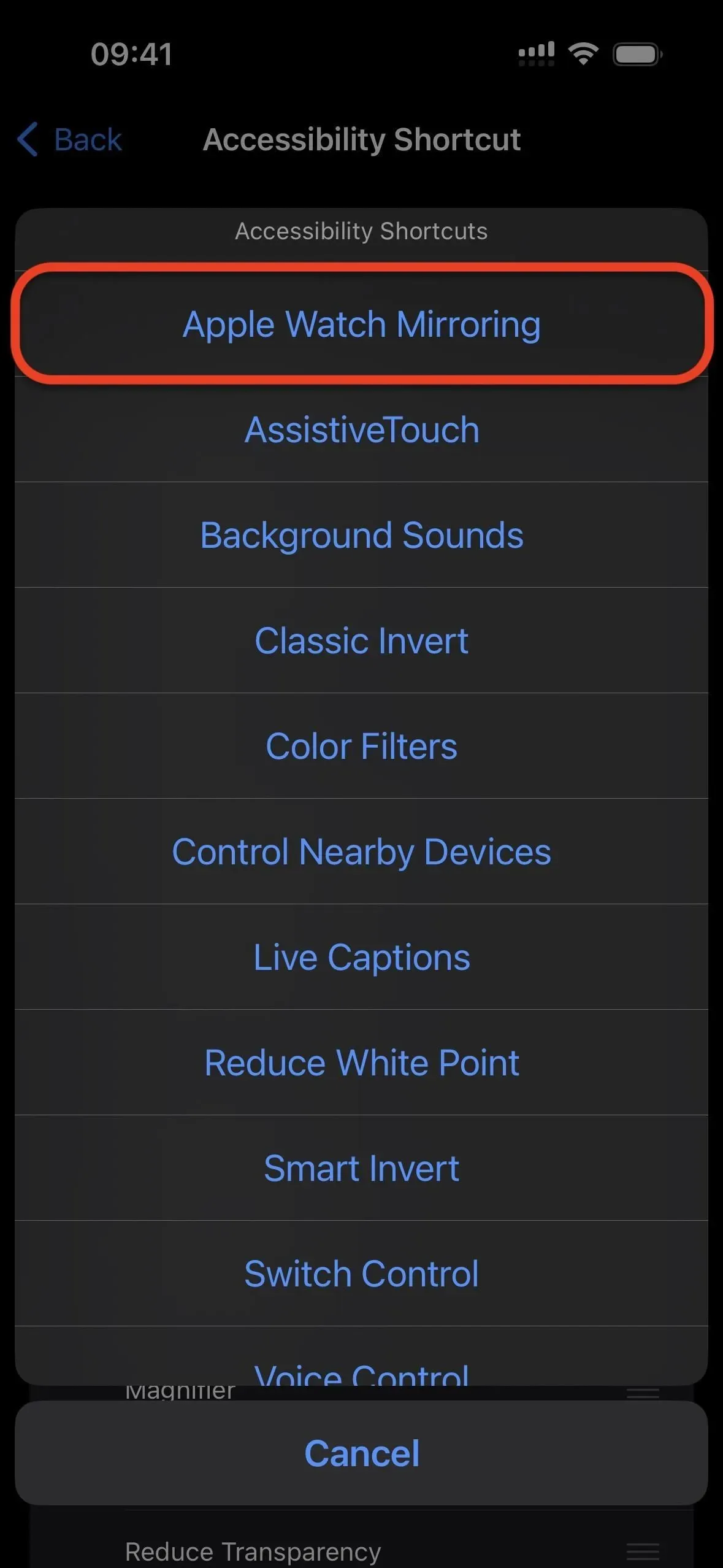
或者,您可以前往“設置”->“輔助功能”->“觸摸”->“後退觸摸”,選擇雙擊或三次,然後將 Apple Watch Mirroring 分配給該手勢。每次您按 iPhone 背面的 Apple 標誌兩到三下,Apple Watch Mirroring 就會激活。
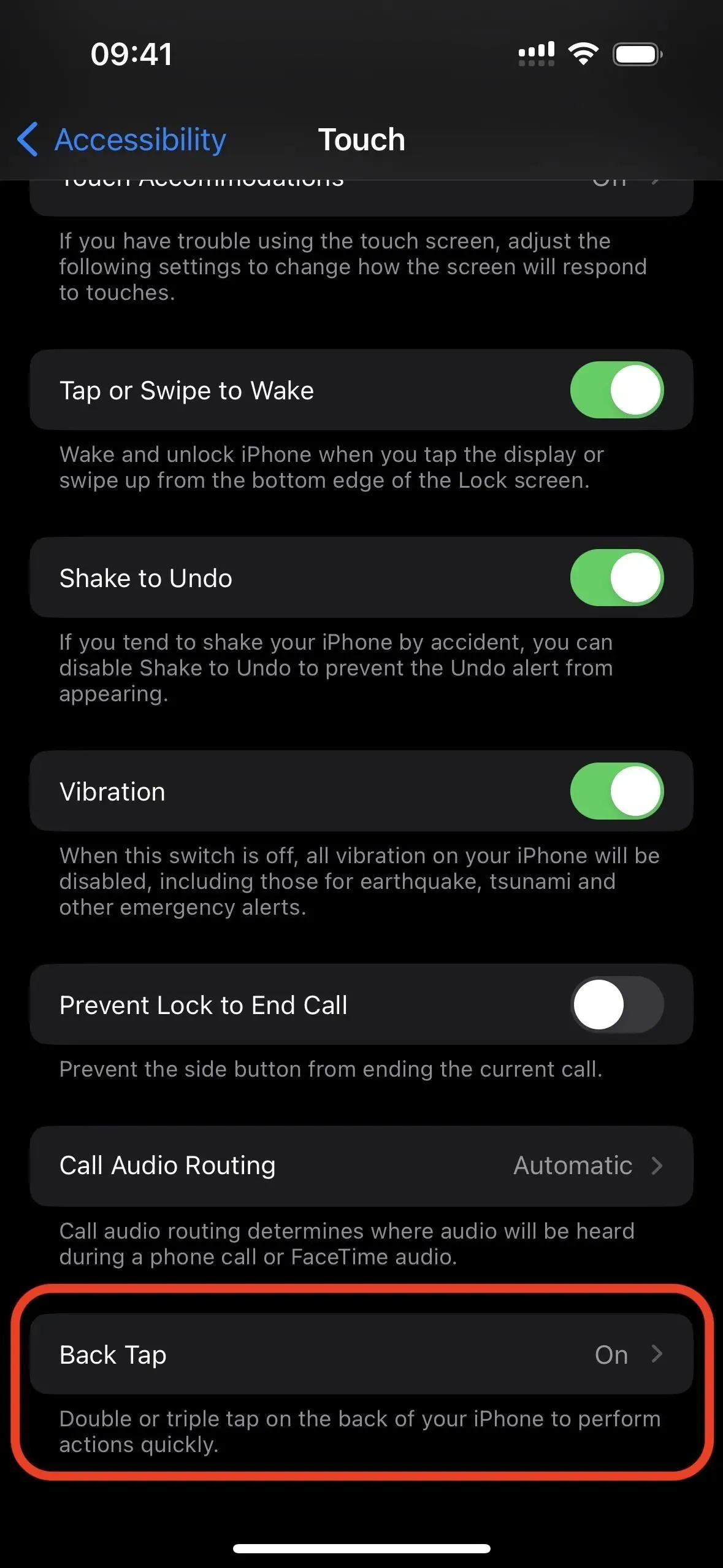
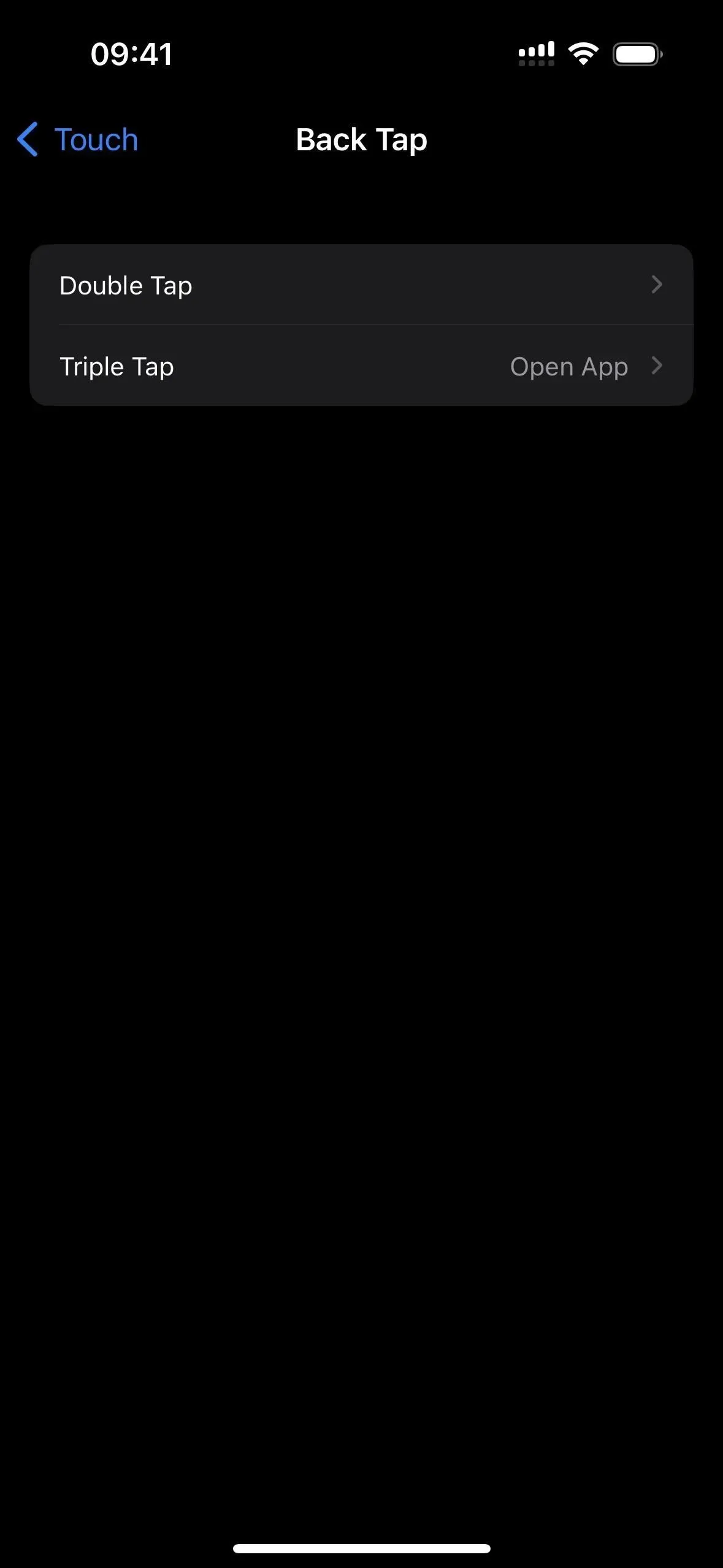
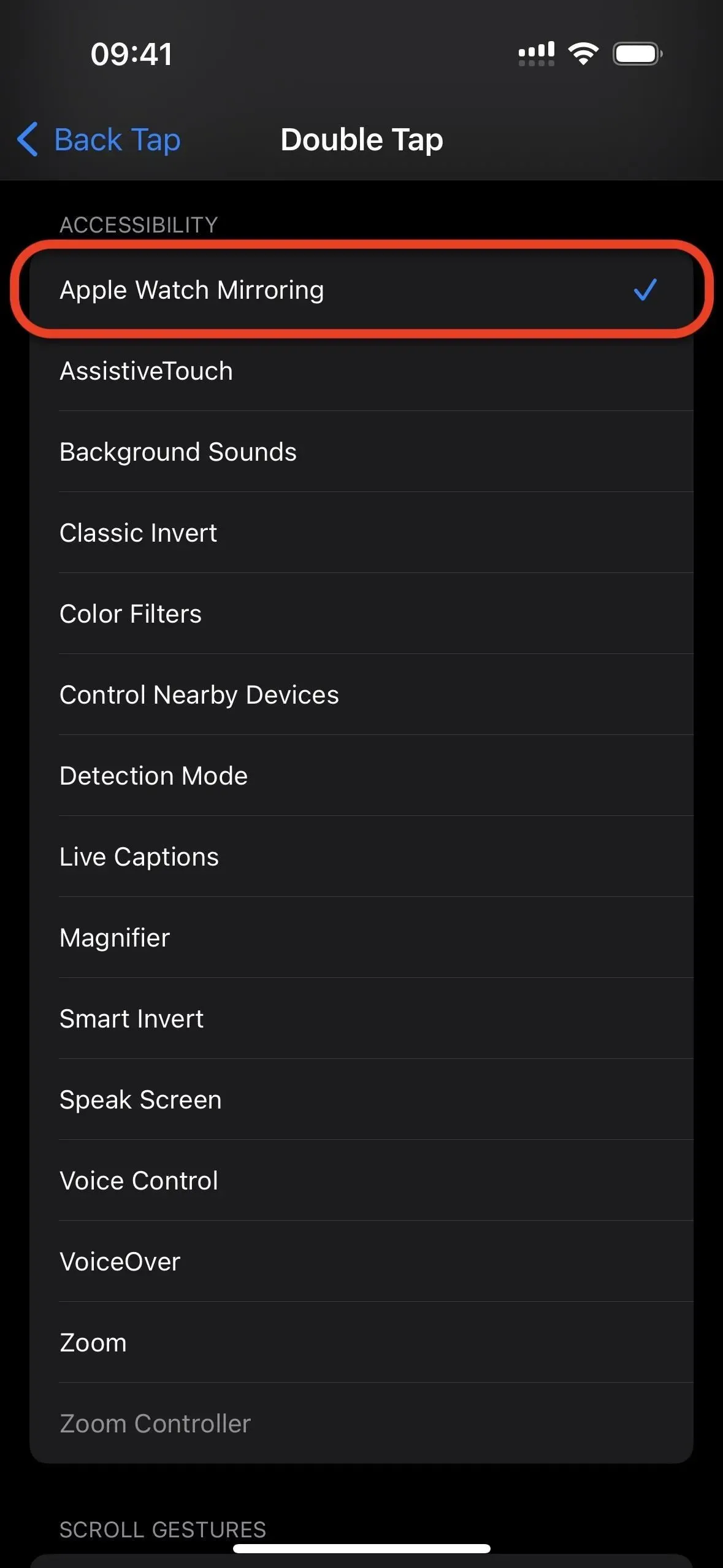
Shortcuts 應用程序還有一個名為“啟動 Apple Watch 遠程屏幕”的操作,但它只會為我和我認識的每個人拋出錯誤,因此需要進行一些調整才能有用。
Apple Watch 鏡像有問題嗎?
不多,但有。除了上述潛在的電池消耗之外:



發佈留言